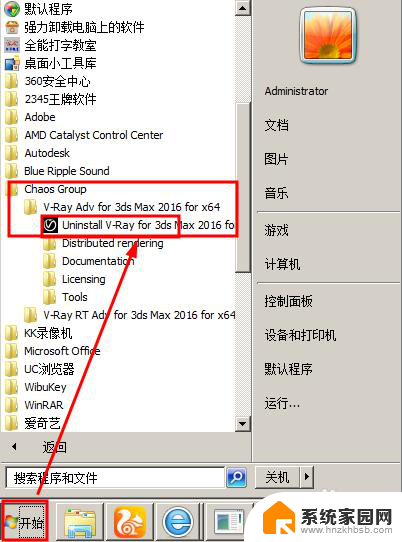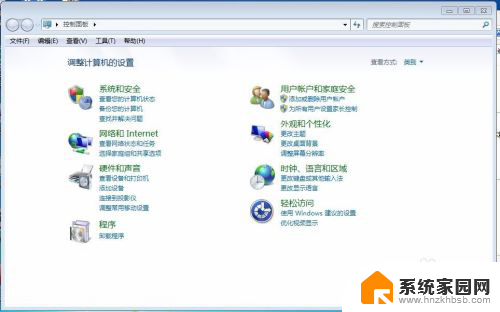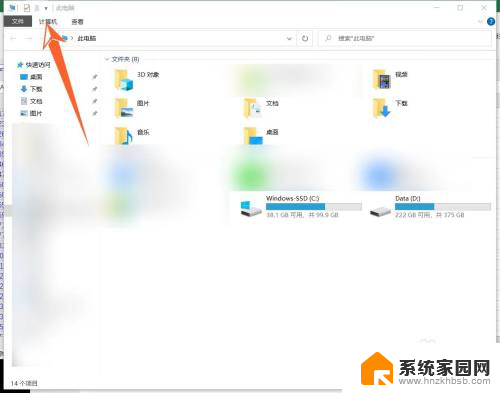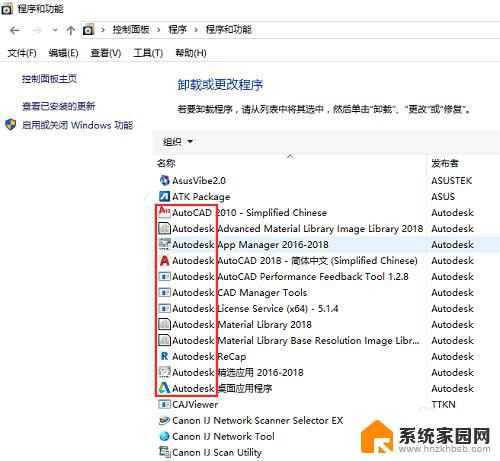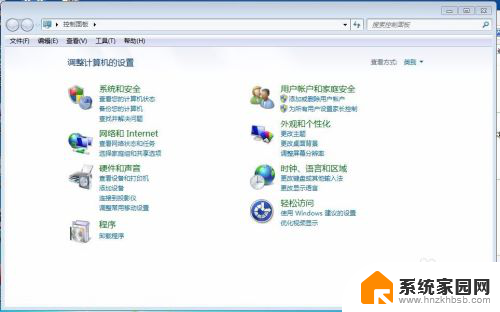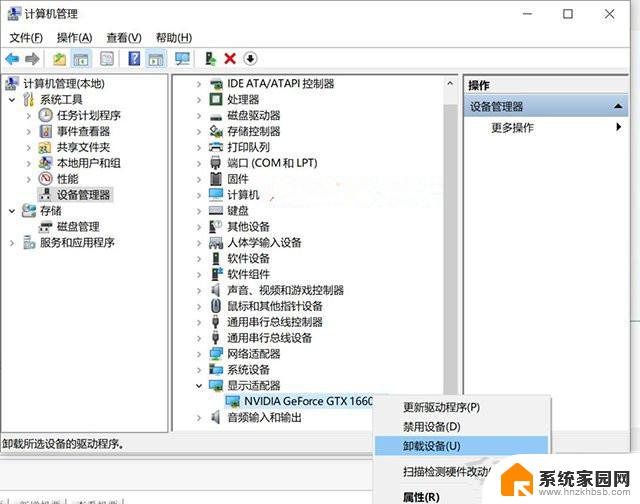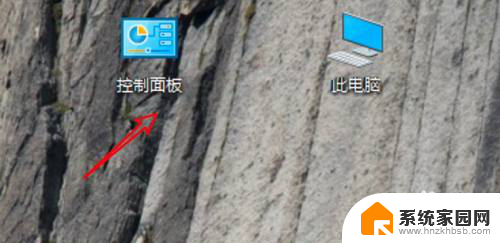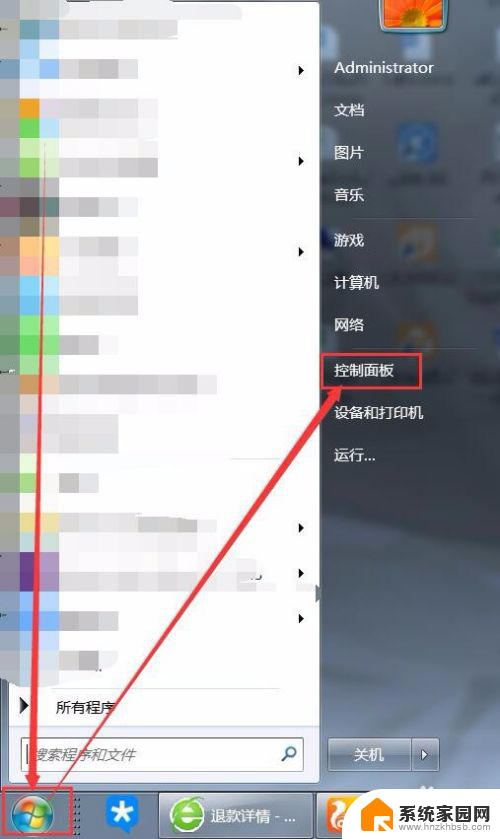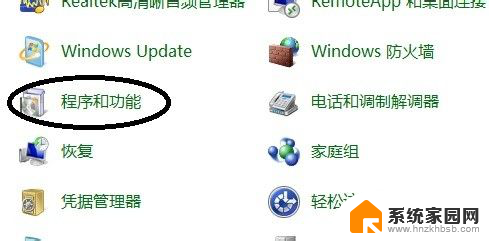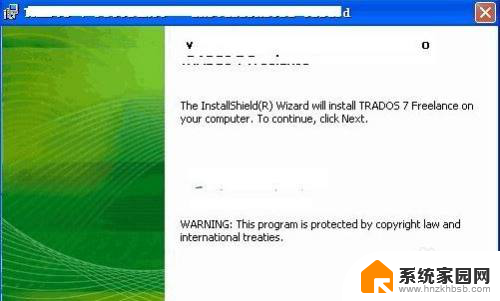sunloginclient怎么卸载干净 向日葵客户端卸载步骤
sunloginclient怎么卸载干净,在使用电脑过程中,有时我们需要卸载一些软件,以释放磁盘空间或解决系统冲突等问题,向日葵客户端作为一款远程控制软件,为我们提供了方便快捷的远程协助服务。当我们不再需要使用向日葵客户端时,如何正确、彻底地将其卸载掉呢?下面将介绍一些简单的步骤,帮助您轻松地实现向日葵客户端的干净卸载。
步骤如下:
1.在电脑桌面上,双击“此电脑 ”图标来打开此电脑。见下图
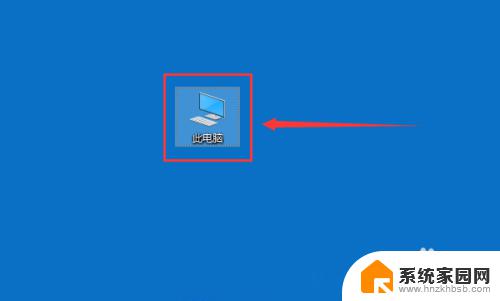
2.打开此电脑后,点击“计算机”。见下图
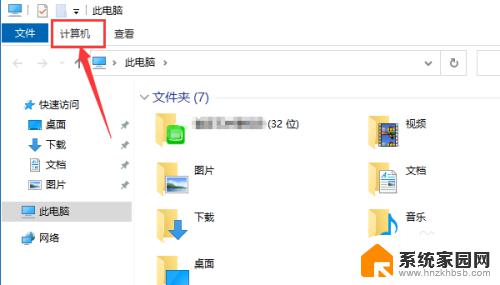
3.在“计算机”页面,点击“卸载或更改程序”。见下图
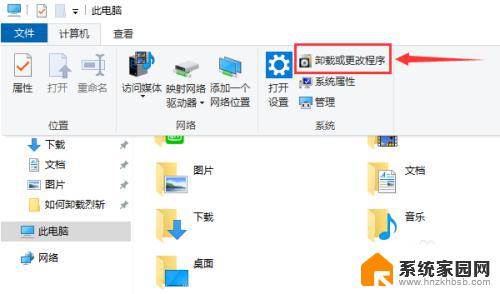
4.进入“应用和功能”页面后,在“搜索此列表”处输入关键字“向日”,当出现“向日葵”后点击它。见下图
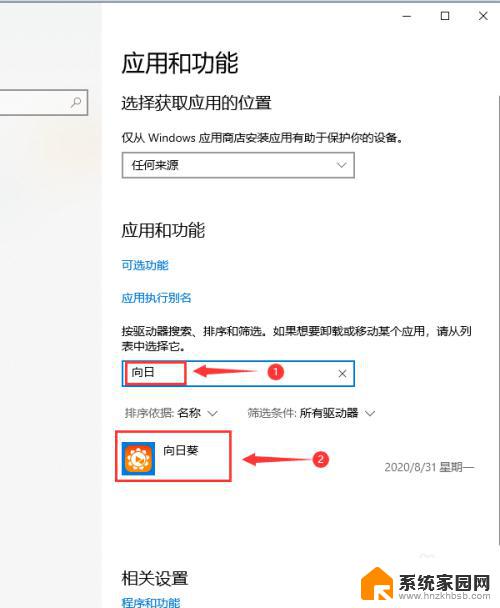
5.在展开的页面,点击“卸载”按钮。见下图
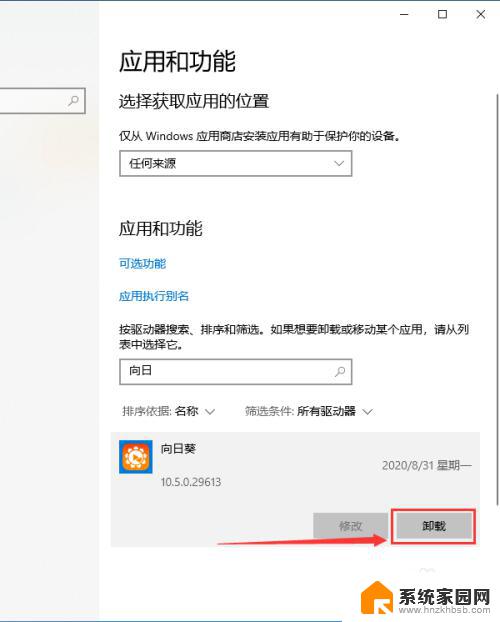
6.在提示信息框,再次点击“卸载”按钮。见下图
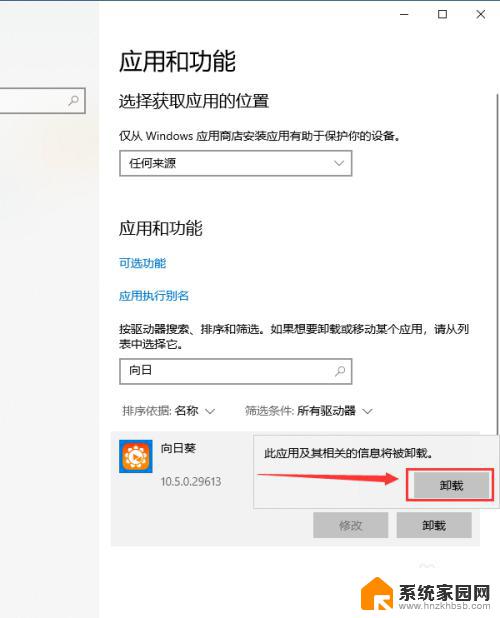
7.在卸载页面,如以后不再使用向日葵。可勾选“清除本地用户数据”,如还要使用又需要之前的配置就不用勾选,直接点击“立即卸载”即可。见下图
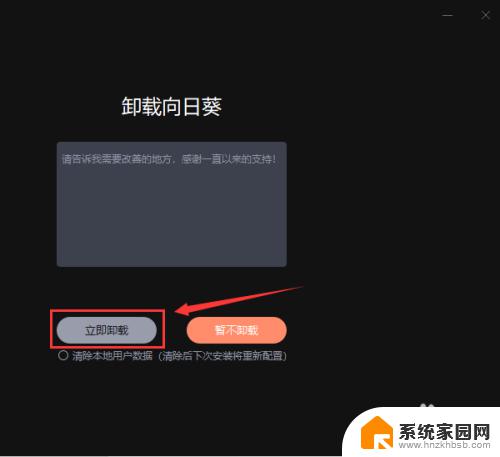
8.卸载完成,点击“再见”按钮即可关闭页面。见下图
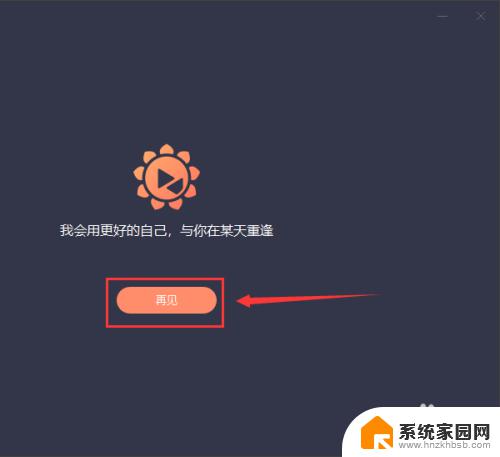
以上就是如何完全卸载sunloginclient的全部内容,如果您还有疑问,可以根据小编的方法进行操作,希望能帮助到您。